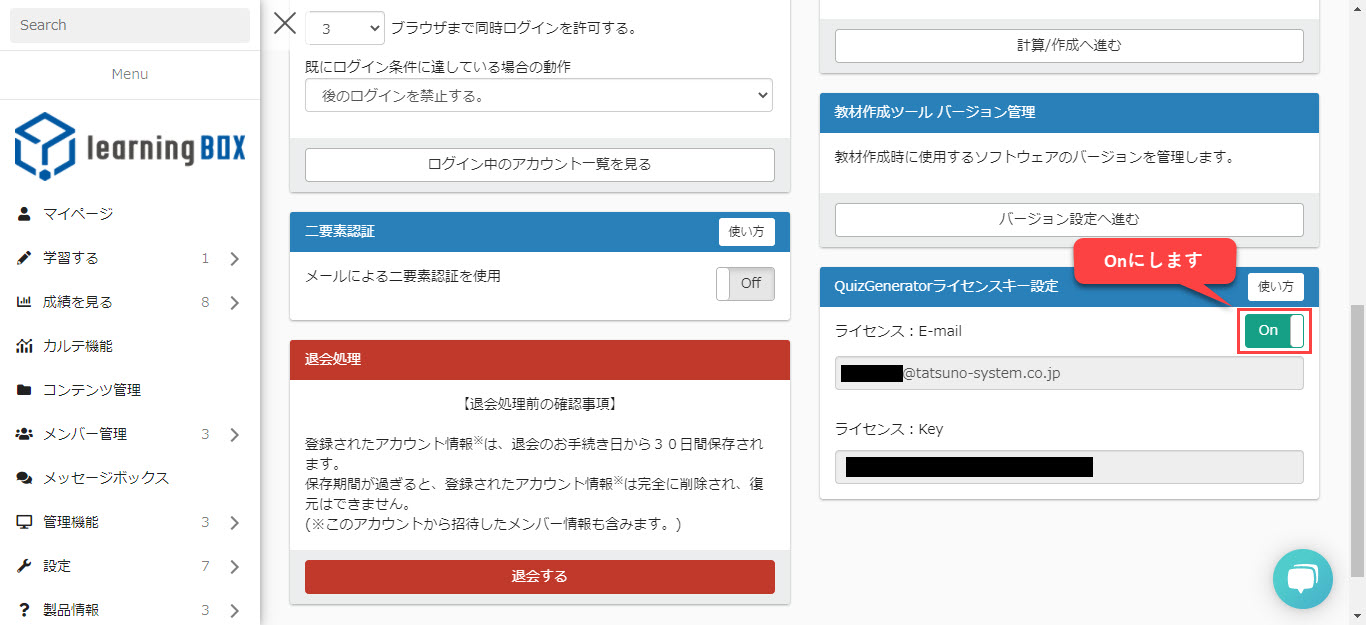QuizGeneratorのライセンスキーの登録について
learningBOX2.5.0より、QuizGeneratorのライセンスキーを自動で設定することができます。QuizGeneratorで作成したクイズはlearningBOXで無料でご利用することができ、ライセンスキーを一度設定すると毎回手動でやっていた、ライセンスキーの入力はしなくても済みます。
ライセンスキーを毎回入力して手間だと感じているお客様は是非、この機会にlearningBOXにアカウントを登録してみてはどうでしょうか?learningBOXの無料登録はこちらから行うことができます。
⇒learningBOXを無料利用しよう
こちらのページでは、learningBOXのライセンスキーの設定方法について、ご紹介します。
ライセンスキーの設定方法
作業手順1.管理者アカウントでlearningBOXにログインします。
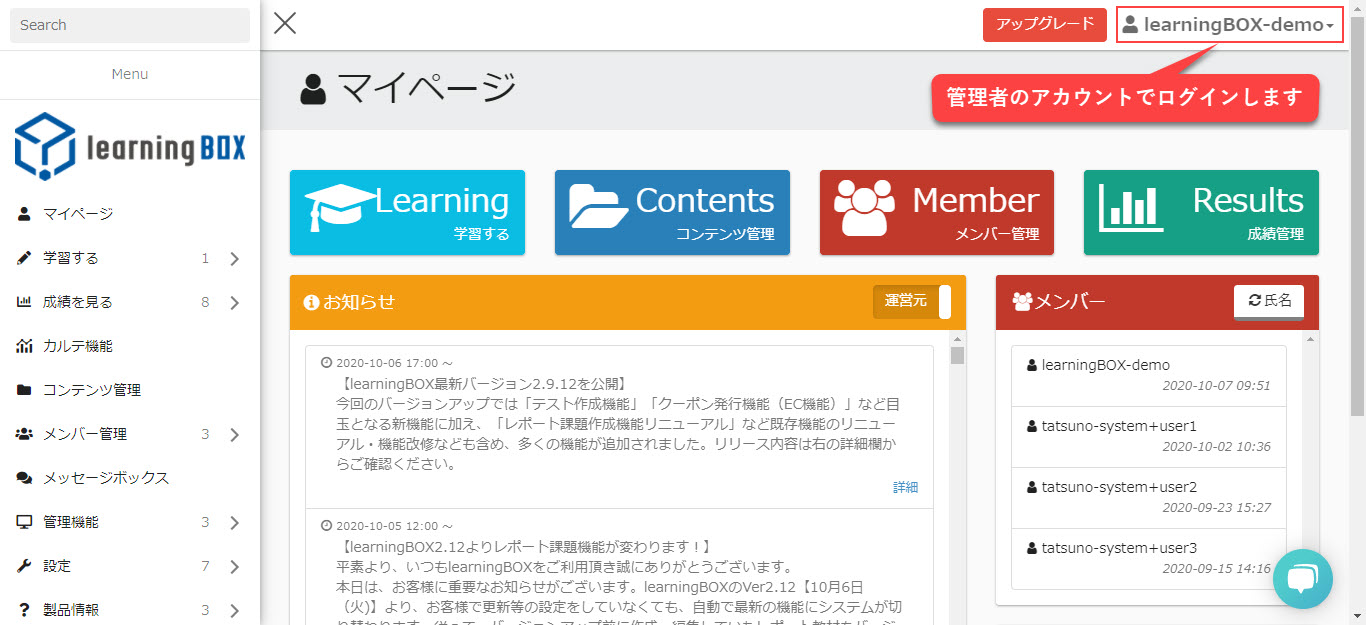
作業手順2.サイドメニューバーの設定をクリックします。
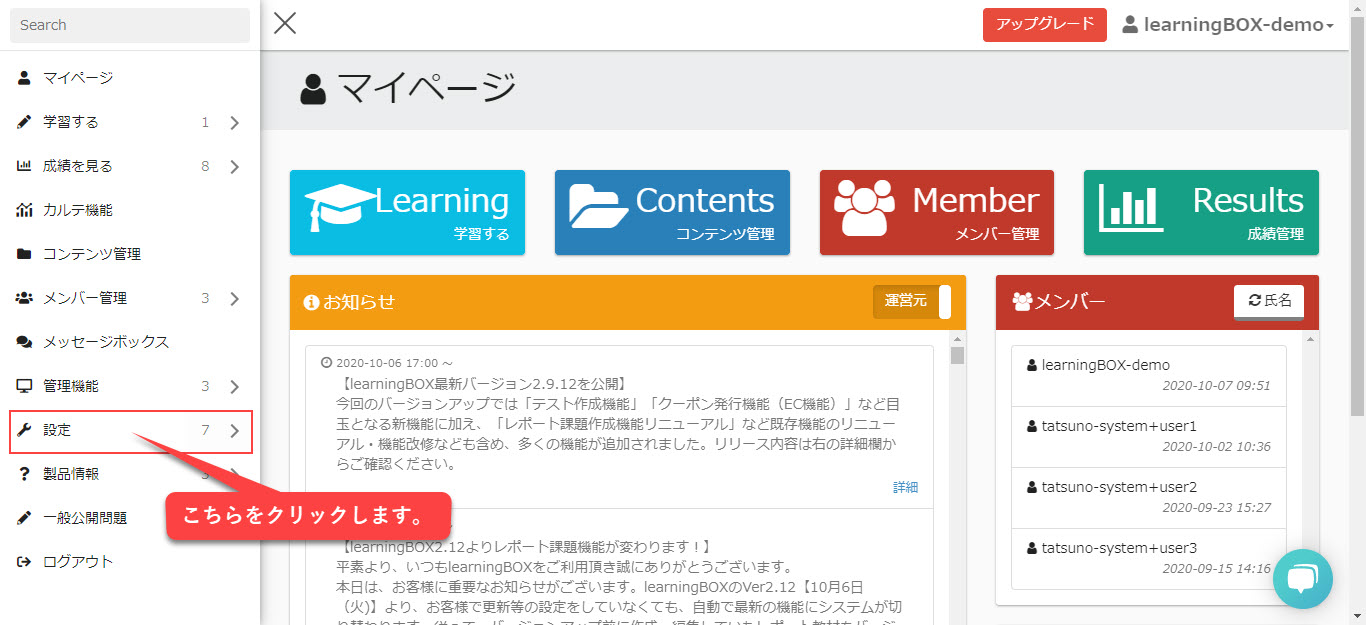
作業手順3.設定画面にページが切り替わります。
下にスクロールしていき、画面右下に「QuizGeneratorライセンスキー設定」という項目がありますので、こちらから設定します。QuizGeneratorのライセンスは決済後、決済時に入力したE‐mailアドレスにライセンスキーが配信されます。決済時に入力したE‐mailアドレス・ライセンスキーをこちらに入力します。
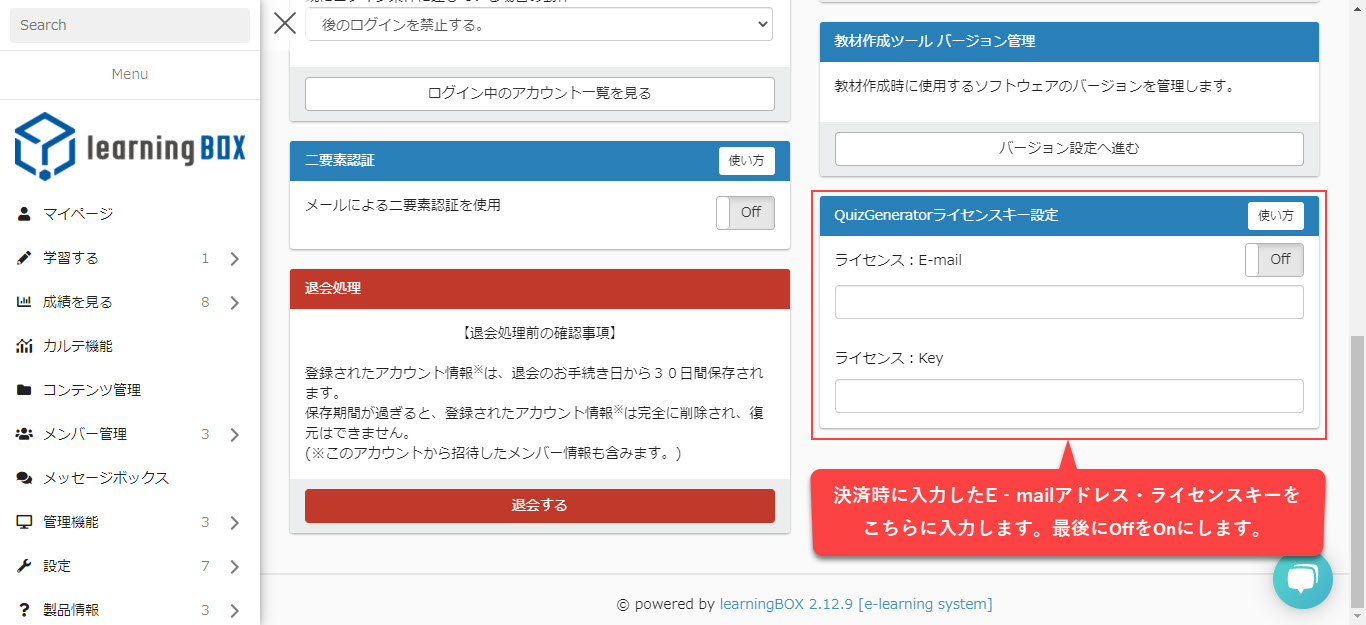
作業手順4.E‐mailアドレス、ライセンスキーを入力しトグルをOnにして設定完了です。
QuizGeneratorのライセンスキー設定後は、learningBOXのクイズ作成フォームで作ったクイズや、アップロードされたクイズは、オプション値「#email:***」「#key:***」を入力しなくても自動でライセンスが適用されます。
ライセンスキー設定前のクイズはコンテンツ管理画面から編集したり、歯車ボタンのプレイヤーを更新すると、ライセンスが適応されます。